StarlinkでSORACOMに接続する方法
みなさんこんにちわ。ソラコムのyskです。
今年もAdvent Calendarの季節がやってきましたので、今回もまたネットワーク関連のネタを投下します。
やや使ってみた系の内容ですが、タイトルの通りなので興味のある方はお付き合いください。

日本では2022年からStarlinkの衛星通信サービスが利用できるようになりました。実際にIoTでの活用をしている方も既にいらっしゃるのではないでしょうか。
都市部のような人口密集地域ではセルラーやFTTHをはじめとした固定回線を比較的用意しやすいのですが、山間部なんかでは思っているよりもセルラーの電波が入らないことは普通にあって、ましてや固定回線を引くのはすごーく難しいことも多いので、そんなときに電源と空の見通しさえあればインターネットに繋がるStarlinkは便利で、私もサービス提供開始とほぼ同時に無事入手できたので試してみました。
猫よりもデカイ梱包ケースで届くStarlink一式


既に色々な媒体で使ってみた記事が出ているのでStarlink自体の説明は割愛するとして、StarlinkとSORACOMを組み合わせる方法を紹介します。
つまりStarlinkで接続されているけど、デバイスからのデータ送信先は他のデバイスと同様にSORACOM BeamやSORACOM Harvestにしたかったり、遠隔地からのリモートアクセスにSORACOM Napterを利用する方法を紹介します。
Starlink自体はインターネットまでの途中経路に衛星通信があるものの、インターネットのサーバ側からみるとWi-Fiで繋がっているPCが接続しにきているのと大差ない遅延で普通のIP通信で接続してきているように見えます。
IP通信であればSORACOM Arcが利用できます。
SORACOM Arcはインターネット経由でデバイスとSORACOMとの間でWireGuardのトンネル接続を提供するサービスです。SORACOM Arcでトンネル接続するとその先はSORACOMネットワークになっているので、そのままSORACOMのプラットフォームサービスを活用できます。
では次に具体的な手順をご紹介していきます。
1. まずはStarlinkでインターネットに接続します
こちらはStarkinkのモバイルアプリの指示に従って接続していきましょう。キットを発注する前にモバイルアプリで天頂の見通しを確認することを強くオススメします。集合住宅のバルコニーだと安定した通信はかなり難しくて、理想的には360度空全体を見渡せるぐらいの見通しが必要です。
NGの例
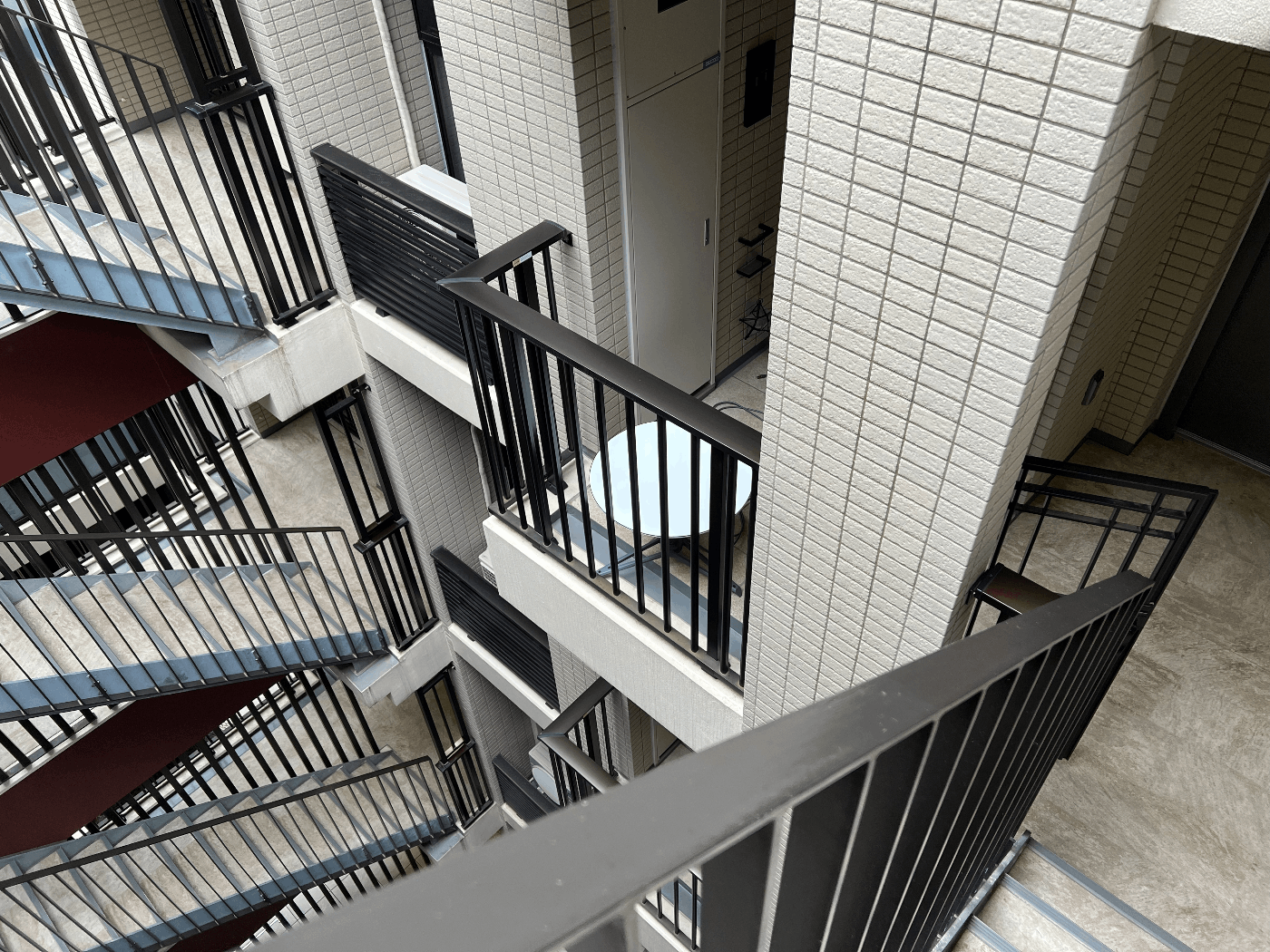
OKの例

2. SORACOM Arcの仮想SIM(WireGuard接続情報)を取得します
SORACOMにはカバレッジと呼ばれる概念があり、SORACOM Arcにもカバレッジの概念が適用されます。2022年12月現在、日本カバレッジのSORACOM ArcはAWSの東京リージョンに、グローバルカバレッジのSORACOM ArcはAWSのフランクフルトリージョンに接続点があります。
日本でStarlinkを利用する場合は日本カバレッジでSORACOM Arcの仮想SIMを取得する方が通信経路が最適です。

仮想SIMの取得方法はこちらのリンクを参照してみてください。
3. PCにWireGuardをセットアップします
WireGuardはWindowsをはじめmacOS、Linux、スマートフォン、IoTゲートウェイなどでも対応しています。
この記事では詳細な設定手順は割愛しますが、SORACOMのガイドかWireGuardのガイドを参照してみてください。
PCでSORACOM Arcを利用するのに一番ポイントになるのはAllowed IPsです。Allowed IPsとはWireGuardの設定パラメータの一つで、PC上でどの通信をWireGuardトンネルに流すかを決定するものです。
Starlink上で各種SORACOMサービスを活用する場合、SORACOM宛の通信だけはトンネル経由にし、その他のインターネットとのやりとりはトンネルを経由しない設定にします。
仮想SIM取得時に表示されるデフォルトのAllowed IPsがまさにその設定になっているのでPCのWireGuard設定にコピペするだけです、便利ですね。

ちなみにSORACOM Beam/Harvestといった各種SORACOMサービスは2022年12月現在ISP Shared Address(100.64.0.0/10)でホストされていますので、ルーティングに慣れている方にとっては扱いやすいはずです。
- PCからSORACOM Harvestにデータを送ってみましょう
詳細な手順はSORACOMのガイドを参照していただくとして、HTTPでデータを送るのであれば以下のコマンドの要領で簡単に送信できます。
curl -v -X POST http://harvest.soracom.io \
-H "content-type:application/json" \
-d '{
"temperature": 20
}'
もちろんSORACOM Harvestにデータを送りつつ、通常のインターネット接続も可能です。

以上がStarlinkでSORACOMに接続する方法でした。
高校生ぐらいの頃の自分に20年後だれでも簡単にリーズナブルな価格で高速衛星通信できるよ、月額300円とかでセルラー通信できるよって言っても信じなかっただろうと思います、ほんとかかぐのしんかってすげー!
ではまた。
Discussion